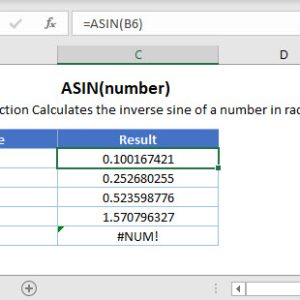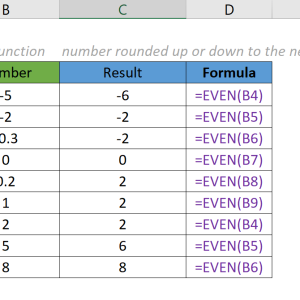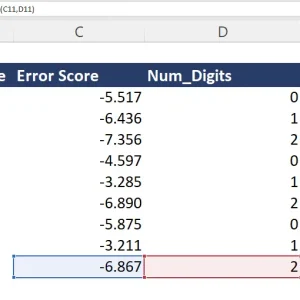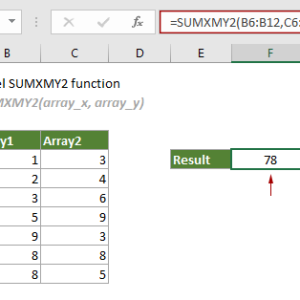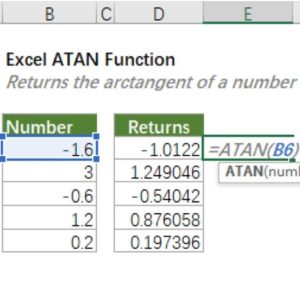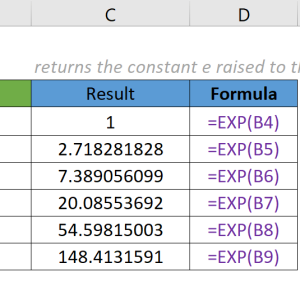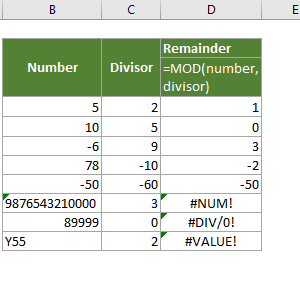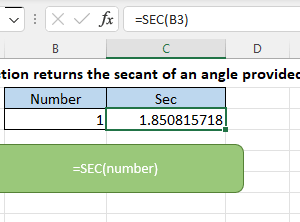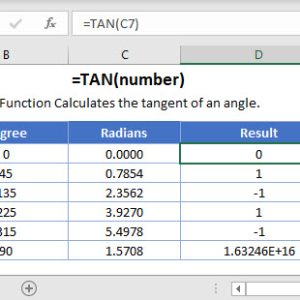Tính căn bậc hai thủ công tốn thời gian và dễ sai. Tôi từng phải dùng máy tính rồi nhập lại kết quả vào Excel, mỗi lần như vậy mất tầm 30 giây cho một con số. Hàm SQRT giải quyết vấn đề này trong 3 giây với độ chính xác tuyệt đối.
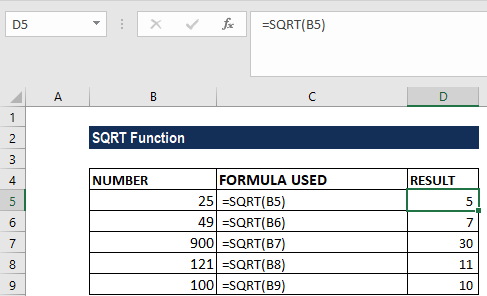
Cú pháp cơ bản của hàm SQRT
Hàm SQRT tính căn bậc hai của một số dương bất kỳ. Cú pháp đơn giản chỉ gồm tên hàm và một tham số duy nhất.
Công thức:
=SQRT(number)Trong đó number là số cần tính căn bậc hai. Bạn có thể nhập trực tiếp con số hoặc tham chiếu đến ô chứa giá trị. Ví dụ =SQRT(25) trả về 5, hoặc =SQRT(A2) tính căn bậc hai của giá trị trong ô A2.
Hàm này tương thích với Excel 2007 trở lên, bao gồm Excel 365 và Google Sheets. Không cần cài đặt thêm gì cả.
Cách sử dụng nhanh nhất
Áp dụng hàm SQRT cho một cột số liệu mất khoảng 10 giây thay vì vài phút tính thủ công.
Các bước thực hiện:
- Nhấp vào ô muốn hiển thị kết quả
- Gõ =SQRT( rồi nhấp vào ô chứa số cần tính
- Đóng ngoặc và nhấn Enter
- Kéo góc phải dưới của ô xuống để sao chép công thức
Ví dụ cụ thể: Bạn có danh sách số từ ô B2 đến B10. Nhấp vào C2, gõ =SQRT(B2), nhấn Enter. Sau đó kéo góc ô C2 xuống đến C10. Excel tự động tính căn bậc hai cho toàn bộ cột trong 3 giây.
Tôi thường dùng phương pháp này cho bảng tính diện tích và chu vi. Thay vì mở máy tính 20 lần, một công thức giải quyết tất cả.
Xử lý lỗi số âm
Toán học không cho phép căn bậc hai của số âm trong tập số thực. Excel trả về lỗi #NUM! khi bạn cố tính căn bậc hai của số âm.
Giải pháp là kết hợp với hàm ABS để lấy giá trị tuyệt đối trước khi tính căn. Hàm ABS chuyển số âm thành số dương, ví dụ ABS(-16) cho kết quả 16.
Công thức khắc phục:
=SQRT(ABS(number))Giả sử ô A5 chứa giá trị -64. Công thức =SQRT(A5) báo lỗi #NUM!. Nhưng =SQRT(ABS(A5)) tính được căn bậc hai của 64 và trả về 8.
Phương pháp này hữu ích khi xử lý dữ liệu có cả số dương và âm, như độ lệch trong phân tích thống kê. Tôi áp dụng thường xuyên cho bảng tính độ lệch chuẩn, tiết kiệm được việc lọc và xử lý riêng các giá trị âm.
Kết hợp với các hàm khác
SQRT hoạt động mượt mà với hầu hết các hàm Excel khác, mở ra nhiều khả năng tính toán phức tạp.
Tính căn bậc hai của tổng
Công thức =SQRT(SUM(A1:A5)) tính tổng các số từ A1 đến A5 rồi lấy căn bậc hai của kết quả. Hữu ích khi tính độ lệch chuẩn hoặc khoảng cách Euclid.
Làm tròn kết quả
Căn bậc hai thường cho kết quả thập phân dài. Hàm ROUND giới hạn số chữ số sau dấu phẩy.
Ví dụ:
=ROUND(SQRT(50), 2)Công thức này tính căn bậc hai của 50 (khoảng 7.071067812) và làm tròn đến 2 chữ số thập phân, kết quả là 7.07. Tham số thứ hai trong ROUND quyết định số chữ số giữ lại.
So sánh với hàm POWER
Hàm POWER cũng tính căn bậc hai thông qua lũy thừa mũ 0.5. Công thức =POWER(A1, 0.5) cho kết quả giống =SQRT(A1).
Nhưng SQRT đơn giản hơn và dễ đọc hơn. Tôi chỉ dùng POWER khi cần tính căn bậc ba (mũ 1/3) hoặc các lũy thừa phân số khác mà SQRT không hỗ trợ.
Ứng dụng thực tế
Hàm SQRT xuất hiện trong nhiều bài toán thực tế hơn bạn nghĩ.
Tính khoảng cách giữa hai điểm
Công thức khoảng cách Euclid cần căn bậc hai. Giữa hai điểm (x1, y1) và (x2, y2), khoảng cách là căn bậc hai của (x2-x1)² + (y2-y1)².
Trong Excel:
=SQRT(POWER(B2-A2, 2) + POWER(D2-C2, 2))Với A2 và C2 là tọa độ điểm đầu, B2 và D2 là tọa độ điểm cuối. Công thức này tính nhanh khoảng cách giữa các vị trí trên bản đồ hoặc trong không gian hai chiều.
Tính độ lệch chuẩn thủ công
Độ lệch chuẩn là căn bậc hai của phương sai. Nếu đã tính phương sai trong một ô, áp dụng SQRT để có độ lệch chuẩn.
Excel có hàm STDEV tích hợp sẵn, nhưng hiểu cách tính thủ công giúp kiểm soát từng bước. Tôi thường dùng khi cần điều chỉnh công thức độ lệch theo yêu cầu đặc biệt của dự án.
Tính cạnh hình vuông từ diện tích
Biết diện tích hình vuông, lấy căn bậc hai để tìm độ dài cạnh. Công thức =SQRT(A1) với A1 là diện tích cho kết quả độ dài cạnh tức thì.
Ví dụ diện tích 144 mét vuông thì cạnh là =SQRT(144) = 12 mét. Đơn giản nhưng tiết kiệm thời gian khi xử lý hàng trăm giá trị trong bảng quản lý mặt bằng.
Những sai lầm cần tránh
Một số lỗi phổ biến khiến hàm SQRT không hoạt động đúng hoặc trả về kết quả sai.
Quên dấu bằng
Công thức Excel luôn bắt đầu bằng dấu =. Gõ SQRT(25) không có dấu = sẽ được Excel hiểu như văn bản thuần túy, không tính toán gì cả.
Nhập số âm trực tiếp
Như đã đề cập, số âm gây lỗi #NUM!. Luôn kiểm tra dữ liệu nguồn hoặc dùng ABS để đảm bảo an toàn.
Tham chiếu ô trống hoặc văn bản
Nếu ô tham chiếu trống, SQRT trả về 0. Nếu ô chứa văn bản, hàm báo lỗi #VALUE!. Đảm bảo các ô đầu vào chứa số thực hợp lệ.
Tôi từng mất 15 phút tìm lỗi vì một ô chứa khoảng trắng thay vì số 0. Excel hiểu khoảng trắng là văn bản, khiến toàn bộ cột báo lỗi. Kiểm tra kỹ dữ liệu trước khi áp dụng công thức giúp tránh tình trạng này.
Tốc độ và hiệu suất
Hàm SQRT tính toán cực nhanh ngay cả với hàng nghìn dòng dữ liệu. File Excel 10.000 dòng với công thức SQRT trong mỗi dòng tính xong trong dưới 1 giây trên máy tính trung bình.
Không như các hàm phức tạp kiểu SUMIFS hay INDEX MATCH, SQRT không làm chậm file. Tôi có bảng tính 50.000 dòng dùng SQRT kết hợp ROUND, file vẫn mở và tính toán mượt mà không lag.
Nếu file vẫn chậm, nguyên nhân thường là các hàm khác hoặc định dạng điều kiện phức tạp, không phải SQRT.
Kết luận
Hàm SQRT hoạt động trên mọi phiên bản Excel từ 2007 trở đi. Với cú pháp đơn giản và tốc độ tính toán nhanh, đây là công cụ không thể thiếu cho bất kỳ ai làm việc với số liệu toán học trong Excel. Bắt đầu với các ví dụ cơ bản rồi dần kết hợp với các hàm khác khi cần tính toán phức tạp hơn.